Les notifications sont utilisées dans presque toutes les applications de nos jours.
Cela vous aide à faire revenir votre utilisateur à votre application. C’est une compétence indispensable.
Voyons comment envoyer des notifications grâce au NotificationCenter.
Demander une autorisation
Comme pour toute fonctionnalité nécessitant l’accès à l’iPhone de l’utilisateur, vous devez demander la permission.
Dans notre cas, nous devons demander à l’utilisateur s’il souhaite recevoir des notifications de votre application.
Dans l’appDelegate, il suffit d’ajouter ces lignes :
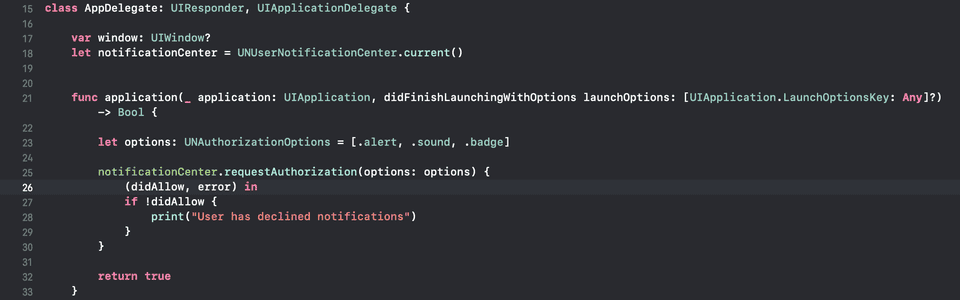 
N’oubliez pas d’importer UserNotifications.

N’oubliez pas d’importer UserNotifications.
Tout d’abord, vous devez configurer les options que vos notifications utiliseront.
Dans mon exemple, j’ai ajouté les options pour afficher une alerte, faire jouer un son quand la notification est reçue, et changer le badge dans l’application (le numéro sur le fond rouge de l’icône de l’application).
Ceci n’est qu’un exemple. Vous avez la liste de toutes les options disponibles que vous pouvez ajouter ici: (La liste des options pour les notifications)[https://developer.apple.com/documentation/usernotifications/unauthorizationoptions]
Je vous recommande fortement de lire ceci parce que vous verrez toutes les possibilités qui vous sont offertes avec le NotificationCenter.
Ensuite, vous demandez l’autorisation d’envoyer les notifications.
Il ne vous demandera la permission qu’au premier lancement de l’application - vous n’avez pas à vous en soucier.
Dans mon exemple, je ne gère pas le rejet de l’utilisateur.
Mais vous pouvez le paramétrer pour afficher quelque chose sur la ligne 28.
Programmer des notifications
Une fois que l’utilisateur vous permet d’envoyer des notifications, vous devez les programmer.
Nous allons créer une fonction pour planifier les notifications dans appDelegate, mais c’est à vous d’appeler la fonction quand vous en avez besoin.
Cela dépend de votre application et de vos objectifs.
Il y a plusieurs façons d’envoyer des notifications.
Vous pouvez les envoyer chaque semaine, chaque mois, à une date précise, avec un contenu spécifique, et vous pouvez même les faire jouer un son au fur et à mesure qu’elles sont reçues par l’utilisateur.
Voici un exemple pour une notification hebdomadaire :
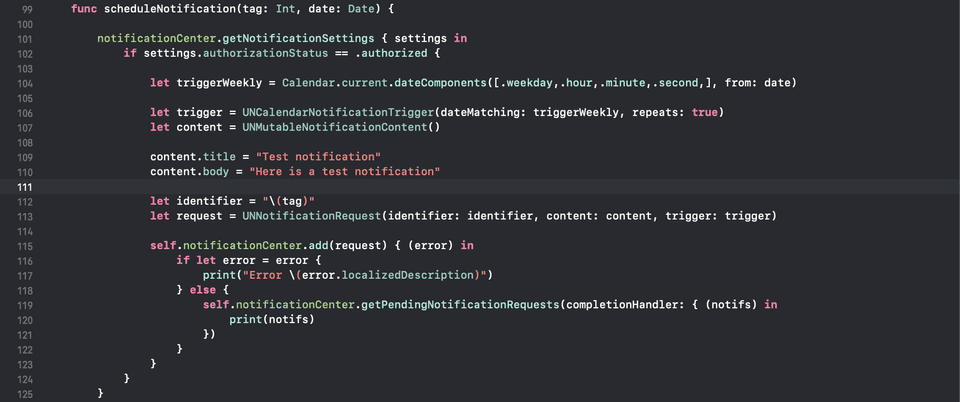 
Tout d’abord, vous devez vérifier si l’utilisateur a autorisé votre application à envoyer des notifications.

Tout d’abord, vous devez vérifier si l’utilisateur a autorisé votre application à envoyer des notifications.
Si vous êtes autorisé à envoyer des notifications, vous devez ensuite créer un déclencheur à partir d’un composant de date qui sera la date à laquelle l’utilisateur recevra la notification.
Dans notre cas, nous créons un déclencheur pour un jour de semaine spécifique à une heure spécifique. Et nous disons aussi que notre notification sera répétée chaque fois que la date actuelle correspondra à notre déclencheur.
Vous pouvez utiliser la même méthode pour créer une notification à une date spécifique ou chaque mois à un jour et une heure spécifiques.
Les possibilités sont infinies.
Ensuite, vous créez le contenu de la notification.
 
Le titre de la notification est ce que vous voyez en haut. (Dans l’image ci-dessus, c’est “Ellsworth St”.)

Le titre de la notification est ce que vous voyez en haut. (Dans l’image ci-dessus, c’est “Ellsworth St”.)
Ensuite, il y a le corps sous le titre. (Ici, c’est “La porte d’entrée a été ouverte.“)
Mais vous pouvez aussi ajouter des pièces jointes, des sons, un badge spécifique, un sous-titre, et bien plus encore.
Encore une fois, consultez la documentation pour voir toutes les possibilités et choisissez celles dont vous avez besoin.
Ensuite, nous définissons l’identifiant de la notification : Chaque notification en attente a un identifiant unique.
Il peut s’agir de n’importe quoi. Il peut être aussi simple qu’un numéro. Mais vous devez en créer un.
Une fois que tout est prêt, vous prenez tout cela et vous l’ajoutez dans une UNNotificationRequest.
Et la dernière étape est d’ajouter cette demande au NotificationCenter avec la fonction add.
Elle va gérer les erreurs dans son gestionnaire de complétion.
Dans mon exemple, j’affiche aussi toutes les notifications en attente s’il n’y a pas d’erreur - mais c’est juste pour le débugage.
Je veux juste vérifier que tout a été ajouté correctement.
Et c’est tout ! Votre notification est programmée, et elle est en attente d’être envoyée à l’utilisateur.
Conclusion
Les notifications dans Swift ne sont pas si complexes une fois que vous avez compris le processus.
Les possibilités sont infinies, et les maîtriser vous ouvrira tout un monde de nouvelles possibilités pour vos applications.